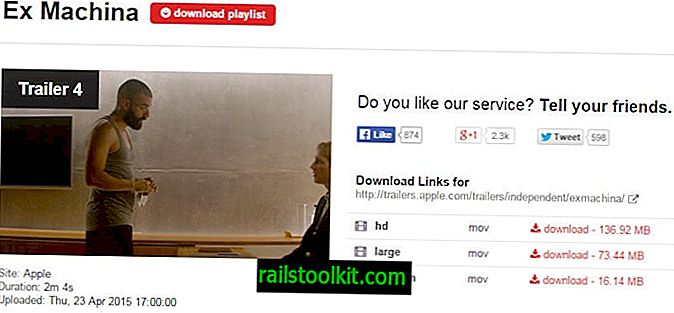Flickr의 새로운 소유자 인 SmugMug는 최근 Flickr 서버에서 이전에 사용 된 1 테라 바이트의 스토리지 임계 값 대신 사이트에서 1000 개의 사진 또는 비디오로 무료 계정을 제한 할 계획을 발표했습니다. 회사는 변경 사항이 기존 계정과 새 계정에 영향을 미치며 한도를 초과하면 계정에서 사진과 비디오를 삭제하기 시작한다고 언급했습니다.
무료 계정 사용자가 가장 최근에 업로드 한 1000 개의 사진 또는 비디오 만 사이트에 남아 있습니다. 무료 회원은 2019 년 2 월 5 일까지 Flickr에서 미디어를 다운로드해야합니다. 이것은 업로드 된 사진 또는 비디오의 로컬 사본에 더 이상 액세스 할 수없는 사용자에게 특히 중요합니다.
모든 무료 Flickr 사용자가 변경의 영향을받는 것은 아닙니다. Flickr는 모든 무료 사용자의 약 3 %가 회사가 선택한 1000 개의 미디어 제한을 초과했다고 발표했습니다. 영향을받는 사용자는 사이트에서 데이터를 삭제하는 대신 무제한 저장 공간을 갖춘 Pro 계정으로 업그레이드하는 것부터 전체 미디어 라이브러리의 백업을 로컬 시스템으로 다운로드하는 것까지 문제를 처리 할 수있는 몇 가지 옵션이 있습니다.

Flickr 사용자는 서비스에 업로드 한 모든 사진과 비디오를 다운로드 할 수 있습니다. 이 과정에서 사용자는 Flickr 웹 사이트에서 데이터 사본을 요청하고 해당 사본이 제공된 후 로컬 시스템으로 다운로드해야합니다.
다음 부분에서는 그 방법을 자세히 설명합니다.
- 아직 로그인하지 않은 경우 Flickr 웹 사이트를 방문하여 계정에 로그인하십시오.
- 오른쪽 상단에있는 프로필 아이콘과 메뉴가 열리면 설정을 선택하십시오. //www.flickr.com/account를 직접로드하고 계정 페이지로 바로 이동할 수 있습니다.
- 데이터 사본을 요청하려면 페이지에서 "내 Flickr 데이터 요청"을 활성화하십시오. Flickr는 백업에 "계정 환경 설정, 프로필 정보"및 "사진 및 비디오"를 포함하여 "Flickr가 사용자 계정에 대해 가지고있는"정보를 포함하고 있다고 언급합니다. 활성화되면 버튼 텍스트가 "Flickr 데이터 요청"으로 변경됩니다.
- Flickr는 백업이 준비되면 이메일로 알려줍니다.
사진이 몇 장인 계정의 경우에도 처리 시간이 약간 걸릴 수 있습니다. 변경으로 인해 영향을받는 많은 무료 사용자가 미디어를 로컬 시스템에 다운로드 할 수 있도록 미디어 아카이브를 만들도록 요청했을 수 있습니다.
Flickr의 데이터 내보내기 도구의 주요 제한 사항 중 하나는 완전히 또는 전혀 접근하지 않는다는 것입니다. 초과 이미지 만 보관하거나 특정 연도에 업로드 한 이미지를 보관할 수있는 옵션이 없습니다.
두 번째 옵션은 개별 앨범의 모든 사진 또는 비디오를 다운로드하는 것입니다. Flickr는이 방법으로 다운로드 할 수있는 항목 수를 5000 개로 제한하고 사용자가 여러 앨범을 만들어 사진과 비디오를 분할하여 모두 다운로드 할 수 있도록합니다.
- Flickr 웹 사이트에서 사용자> 앨범을 선택하여 시작하고 사이트의 모든 앨범을 표시하십시오.
- 앨범 위로 마우스를 가져 가서 다운로드 아이콘을 선택하거나 앨범을 열고 열린 페이지에서 다운로드 아이콘을 선택하십시오.
- Flickr는 아카이브가 준비되면 모든 항목을 압축하고 다운로드 링크가 포함 된 전자 메일을 보내 겠다는 짧은 프롬프트를 표시합니다. 계속하려면 "zip 파일 만들기"를 누르십시오.
아카이브 작성에도 시간이 걸릴 수 있습니다. 모든 아카이브를 모두 다운로드하려면 각 아카이브에 대해 단계를 반복해야합니다.